Tak, można podłączyć monitor do laptopa, co znacząco poprawia komfort pracy i zwiększa produktywność. Proces ten jest prosty i polega na użyciu odpowiedniego kabla lub adaptera, który łączy złącza dostępne na laptopie i monitorze. Wśród najczęściej używanych złącz znajdują się HDMI, DisplayPort oraz USB-C, a także starsze standardy jak VGA czy DVI. Dzięki temu, nawet jeśli twój laptop ma tylko port USB-C, istnieją łatwe sposoby na podłączenie monitora, co pozwala na uzyskanie lepszej jakości obrazu oraz dźwięku.
W tym artykule przedstawimy, jak podłączyć monitor do laptopa, jakie kable są potrzebne oraz jak skonfigurować ustawienia wyświetlania. Dowiesz się również o korzyściach płynących z używania zewnętrznego monitora, takich jak zwiększenie przestrzeni roboczej i poprawa multitaskingu. Najważniejsze informacje:- Podłączenie monitora do laptopa jest proste i wymaga odpowiednich kabli, takich jak HDMI, DisplayPort lub USB-C.
- Większość nowoczesnych laptopów obsługuje HDMI, co pozwala na przesyłanie zarówno obrazu, jak i dźwięku w wysokiej jakości.
- W przypadku braku kompatybilnych złącz można użyć adapterów lub stacji dokujących.
- System operacyjny zazwyczaj automatycznie wykrywa nowy ekran po podłączeniu.
- Ustawienia wyświetlania można skonfigurować na dwa sposoby: rozszerzanie lub powielanie ekranu.
- Używanie zewnętrznego monitora zwiększa przestrzeń roboczą i poprawia komfort pracy.
Jak podłączyć monitor do laptopa, aby zwiększyć wydajność pracy?
Podłączenie monitora do laptopa to doskonały sposób na zwiększenie wydajności pracy. Proces ten jest prosty i wymaga jedynie odpowiednich kabli lub adapterów, które łączą złącza dostępne na laptopie i monitorze. Najczęściej używane złącza to HDMI, DisplayPort, USB-C, a także starsze standardy, takie jak VGA czy DVI. Większość nowoczesnych laptopów ma złącze HDMI, które pozwala na przesyłanie zarówno obrazu, jak i dźwięku w wysokiej jakości.
Jeżeli laptop wyposażony jest jedynie w port USB-C, a monitor posiada HDMI lub DisplayPort, wystarczy użyć odpowiedniego kabla, np. USB-C do HDMI lub USB-C do DisplayPort. W przypadku braku kompatybilnych złącz można skorzystać z adapterów lub stacji dokujących, które umożliwiają podłączenie różnych urządzeń. Po fizycznym podłączeniu system operacyjny zazwyczaj automatycznie wykrywa nowy ekran, co ułatwia rozpoczęcie pracy.
Wybór odpowiednich kabli do podłączenia monitora do laptopa
Wybór odpowiednich kabli jest kluczowy dla prawidłowego podłączenia monitora do laptopa. HDMI to najpopularniejszy wybór, ponieważ obsługuje zarówno obraz, jak i dźwięk w wysokiej jakości. DisplayPort jest idealny dla użytkowników, którzy potrzebują wyższej rozdzielczości i częstotliwości odświeżania, co czyni go doskonałym rozwiązaniem dla graczy oraz profesjonalistów zajmujących się grafiką. USB-C staje się coraz bardziej powszechny, zwłaszcza w nowoczesnych laptopach, ponieważ pozwala na przesyłanie danych, obrazu, a także ładowanie urządzeń przez jeden kabel.
| Typ kabla | Specyfikacja | Kompatybilność |
| HDMI | Obsługuje rozdzielczość do 4K | Większość laptopów i monitorów |
| DisplayPort | Obsługuje rozdzielczość do 8K | Monitory gamingowe i profesjonalne |
| USB-C | Obsługuje DisplayPort Alt Mode | Nowoczesne laptopy i monitory |
Typy złącz w laptopach i monitorach: co musisz wiedzieć
Wybór odpowiednich złącz jest kluczowy dla prawidłowego podłączenia monitora do laptopa. HDMI to najczęściej spotykane złącze, które obsługuje zarówno obraz, jak i dźwięk w wysokiej jakości, co czyni je idealnym rozwiązaniem dla większości użytkowników. DisplayPort oferuje jeszcze wyższe rozdzielczości oraz częstotliwości odświeżania, co sprawia, że jest preferowane przez graczy oraz profesjonalistów zajmujących się grafiką. Złącze USB-C zyskuje na popularności, zwłaszcza w nowoczesnych laptopach, ponieważ pozwala na przesyłanie danych, obrazu i ładowanie urządzeń przez jeden kabel.
Starsze standardy, takie jak VGA i DVI, wciąż są obecne w niektórych urządzeniach, ale ich użycie maleje na rzecz nowszych technologii. VGA przesyła tylko sygnał wideo i nie obsługuje dźwięku, co czyni je mniej praktycznym w porównaniu do HDMI czy DisplayPort. DVI natomiast może przesyłać obraz w wyższej jakości niż VGA, ale również nie obsługuje dźwięku. Zrozumienie tych różnic pomoże w wyborze odpowiedniego złącza do podłączenia monitora do laptopa.
Ustawienia wyświetlania: rozszerzanie lub powielanie ekranu
Po podłączeniu monitora do laptopa, możesz wybrać, jak chcesz korzystać z obu ekranów. Opcja rozszerzania ekranu pozwala na zwiększenie przestrzeni roboczej, co jest szczególnie przydatne podczas pracy z wieloma aplikacjami jednocześnie. W tym trybie ekran laptopa i monitor działają jako jeden duży pulpit, co umożliwia przesuwanie okien między nimi. Z kolei opcja powielania ekranu jest idealna, gdy chcesz, aby oba ekrany wyświetlały ten sam obraz. To rozwiązanie sprawdza się w sytuacjach, gdy prezentujesz coś publicznie lub potrzebujesz, aby inna osoba mogła zobaczyć to, co masz na swoim ekranie.
Wybór między rozszerzaniem a powielaniem ekranu zależy od Twoich potrzeb. Jeśli chcesz zwiększyć wydajność pracy i mieć dostęp do większej ilości informacji, rozszerzanie będzie lepszym rozwiązaniem. Natomiast powielanie jest bardziej praktyczne, gdy prezentujesz treści lub chcesz, aby ktoś inny mógł zobaczyć to, co robisz na laptopie. Ustawienia te można łatwo skonfigurować w systemie operacyjnym, a ich zmiana nie wymaga skomplikowanych działań.Rozwiązywanie problemów z wykrywaniem monitora przez laptop
Podczas podłączania monitora do laptopa mogą wystąpić różne problemy, które uniemożliwiają jego wykrycie. Jednym z najczęstszych problemów jest brak odpowiednich sterowników lub nieaktualne oprogramowanie. W takim przypadku warto sprawdzić, czy system operacyjny jest zaktualizowany oraz czy wszystkie sterowniki graficzne są aktualne. Czasami wystarczy zrestartować laptop lub monitor, aby system ponownie spróbował wykryć zewnętrzny ekran.
Czytaj więcej: Jak przywrócić pełną pojemność pendrive i uniknąć utraty danych
Innym problemem może być niewłaściwe ustawienie źródła sygnału na monitorze. Upewnij się, że monitor jest ustawiony na odpowiednie źródło (np. HDMI, DisplayPort), które odpowiada podłączonemu kablowi. Jeśli monitor nadal nie jest wykrywany, spróbuj użyć innego kabla lub portu na laptopie. Czasami problem może leżeć w samym kablu, który może być uszkodzony. Poniżej znajdują się typowe kroki do rozwiązania problemów z wykrywaniem monitora:- Sprawdź, czy wszystkie kable są prawidłowo podłączone.
- Upewnij się, że monitor jest włączony i ustawiony na odpowiednie źródło sygnału.
- Zaktualizuj sterowniki graficzne w systemie operacyjnym.
- Spróbuj zrestartować laptop i monitor.
- Przetestuj inny kabel lub port na laptopie.
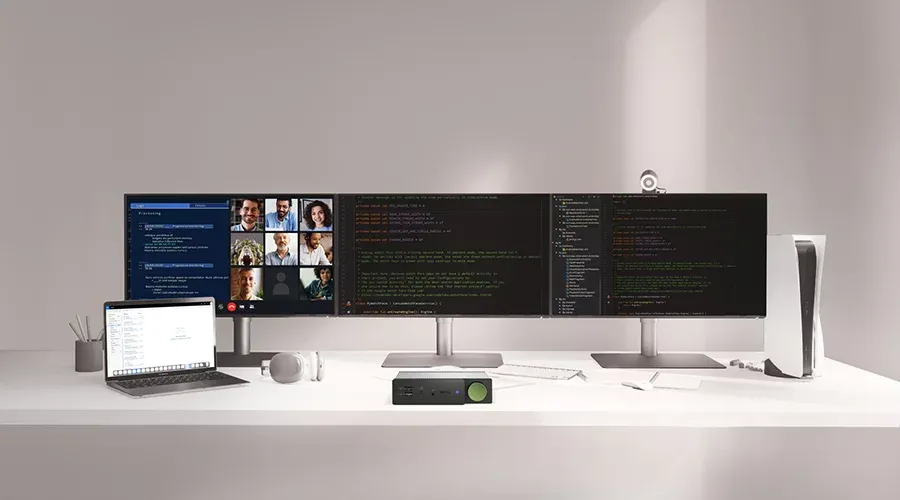
Jakie korzyści płyną z używania zewnętrznego monitora?
Używanie zewnętrznego monitora przynosi wiele korzyści, które mogą znacząco poprawić komfort pracy. Przede wszystkim, zwiększa on przestrzeń roboczą, co pozwala na jednoczesne otwieranie wielu aplikacji i okien. Dzięki temu można łatwiej zarządzać zadaniami, co przekłada się na wyższą wydajność i lepsze wyniki pracy. Zewnętrzny monitor umożliwia również lepsze wykorzystanie większych rozdzielczości, co jest szczególnie korzystne dla grafików, projektantów czy graczy, którzy potrzebują wyraźnego i szczegółowego obrazu.
Innym istotnym atutem korzystania z zewnętrznego monitora jest poprawa komfortu pracy. Większy ekran zmniejsza zmęczenie oczu, co jest ważne podczas długich godzin pracy. Możliwość dostosowania pozycji monitora do własnych potrzeb ergonomicznych także wpływa pozytywnie na zdrowie użytkownika. Dodatkowo, zewnętrzny monitor ułatwia współpracę z innymi osobami, umożliwiając prezentowanie treści w sposób bardziej przejrzysty i czytelny. Warto zainwestować w monitor, który odpowiada specyficznym potrzebom, aby maksymalnie wykorzystać jego potencjał.
Zwiększenie przestrzeni roboczej i poprawa multitaskingu
Jednym z największych atutów zewnętrznego monitora jest zwiększenie przestrzeni roboczej, co pozwala na efektywniejsze zarządzanie zadaniami. Dzięki podłączeniu dodatkowego ekranu, użytkownicy mogą rozdzielić różne aplikacje na osobne ekrany, co ułatwia multitasking. Na przykład, można mieć otwarte dokumenty w jednym oknie, a przeglądarkę internetową w drugim, co zdecydowanie przyspiesza pracę. Taka organizacja przestrzeni roboczej sprzyja również kreatywności, umożliwiając łatwe i szybkie przełączanie się między zadaniami.
Lepsza jakość obrazu i komfort pracy z większym ekranem
Korzystanie z większego monitora znacząco wpływa na jakość obrazu oraz komfort pracy. Ekrany o większej przekątnej oferują wyższą rozdzielczość, co przekłada się na bardziej szczegółowy i wyraźny obraz. To jest szczególnie istotne dla osób pracujących z grafiką, wideo czy innymi wizualnymi mediami, gdzie detale mają kluczowe znaczenie. Dodatkowo, większy ekran zmniejsza potrzebę zbliżania się do monitora, co może prowadzić do mniejszego zmęczenia oczu, a także poprawia ergonomię pracy.
Większy monitor pozwala na lepsze rozplanowanie przestrzeni roboczej, co ułatwia jednoczesne korzystanie z wielu aplikacji. Dzięki temu użytkownicy mogą łatwiej dostrzegać detale i korzystać z funkcji, które wymagają większej powierzchni wyświetlania. W rezultacie, praca staje się bardziej efektywna i przyjemna, co sprzyja lepszemu samopoczuciu podczas długich godzin spędzonych przed ekranem. Warto zainwestować w monitor, który nie tylko spełnia wymagania techniczne, ale także zapewnia komfort i jakość, które są kluczowe dla codziennej pracy.
Jak wykorzystać zewnętrzny monitor do zwiększenia kreatywności
Wykorzystanie zewnętrznego monitora może znacząco wpłynąć na kreatywność i efektywność w pracy twórczej. Dzięki większej przestrzeni roboczej, użytkownicy mogą otworzyć kilka aplikacji jednocześnie, co ułatwia porównywanie projektów, przeglądanie inspiracji oraz szybkie wprowadzanie zmian. Na przykład, projektanci graficzni mogą mieć otwarte narzędzia do edycji obok referencyjnych obrazów, co pozwala na bardziej płynne i intuicyjne tworzenie. Warto również rozważyć stosowanie monitorów o wysokiej rozdzielczości, które umożliwiają precyzyjniejsze odwzorowanie kolorów i detali, co jest kluczowe w pracy artystycznej.
W przyszłości, technologia monitorów może jeszcze bardziej wspierać kreatywność, wprowadzając funkcje takie jak interaktywne ekrany dotykowe czy integracja z systemami VR. Takie innowacje mogą umożliwić artystom i projektantom bezpośrednią interakcję z ich pracą, co otworzy nowe możliwości w zakresie tworzenia i prezentacji projektów. Inwestowanie w odpowiedni sprzęt to nie tylko kwestia wygody, ale także kluczowy krok w kierunku wykorzystania pełnego potencjału twórczego.





